Question
Problème: Comment réparer le son surround 5.1 canaux qui ne fonctionne pas sous Windows 10 ?
Bonjour, j'ai besoin d'aide. J'ai un excellent système de son surround (5.1 canaux) sur mon PC Windows 10, et il fonctionnait bien. Récemment, une mise à jour automatique du système d'exploitation est arrivée et mon son surround a complètement cessé de fonctionner. J'entends juste le son de base à la place. Des suggestions sur la façon de résoudre ce problème ?
Résolu réponse
Le système audio 5.1 canaux est probablement l'option de son surround la plus courante pour de nombreux utilisateurs lorsqu'ils regardent des films ou écoutent de la musique via un appareil Windows 10. Il offre une sensation nette et semblable à la 3D, et les gens l'appellent souvent «son home cinéma». Il existe de nombreux types de systèmes disponibles, y compris DTS,[1] MERCI, Dolby Atmos, et plein d'autres.
Le son surround 5.1 canaux ne fonctionne pas n'est en aucun cas un problème ou une erreur critique, car les utilisateurs peuvent utiliser leurs ordinateurs comme d'habitude, à part cela, la sensation 3D leur manque lorsqu'ils écoutent de la musique ou regardent un vidéo. Il s'agit en fait d'un problème global, car les utilisateurs passent à côté des fonctionnalités pour lesquelles ils ont payé.
Dans la plupart des cas, une fois configuré, le son surround fonctionne parfaitement. Cependant, une mise à jour de Windows, l'installation d'un programme particulier ou un autre événement peut déclencher l'arrêt complet du système audio. Il s'agit d'un phénomène courant qui peut affecter d'autres appareils, tels que des périphériques de stockage ou des souris/des écouteurs.
Les utilisateurs concernés par cela utilisent couramment Realtek carte son 5.1, pilotes[2] qui devrait être mis à jour afin de résoudre les problèmes du système audio 5.1 canaux. Cependant, toutes les personnes concernées n'utilisaient pas une carte Realtek. Les utilisateurs ont signalé qu'ils ne pouvaient entendre aucun son des haut-parleurs arrière, principalement lorsqu'ils jouer à des jeux modernes ou en utilisant des technologies sonores basées sur DTS.

Bien que le son surround 5.1 ne fonctionne pas peut être causé par des problèmes de compatibilité, il est probable que ce soit la faute des pilotes qui ont été initialement conçus pour une ancienne version des systèmes Windows. Avec une mise à jour, ces pilotes pourraient tout simplement cesser de fonctionner.
Vous trouverez ci-dessous les étapes qui devraient vous aider à résoudre les problèmes de son surround. Avant de commencer, nous vous recommandons fortement d'exécuter une analyse avec RéimagerMachine à laver Mac X9 réparer un logiciel qui peut facilement corriger les erreurs Windows courantes ou les BSOD, supprimer un malware déjà installé,[3] réparez les dommages causés par les virus et nettoyez votre système des fichiers indésirables.
Méthode 1. Vérifiez votre configuration sonore
Pour réparer le système endommagé, vous devez acheter la version sous licence de Réimager Réimager.
Si vous n'avez jamais réussi à faire fonctionner le son surround, il se peut qu'il ne soit pas correctement configuré. Voici comment procéder :
- Faites un clic droit sur le icône de haut-parleur dans votre barre des tâches et sélectionnez Des sons
- Aller à Relecture languette
- Faites un clic droit sur vos enceintes et sélectionnezt Définir comme périphérique par défaut
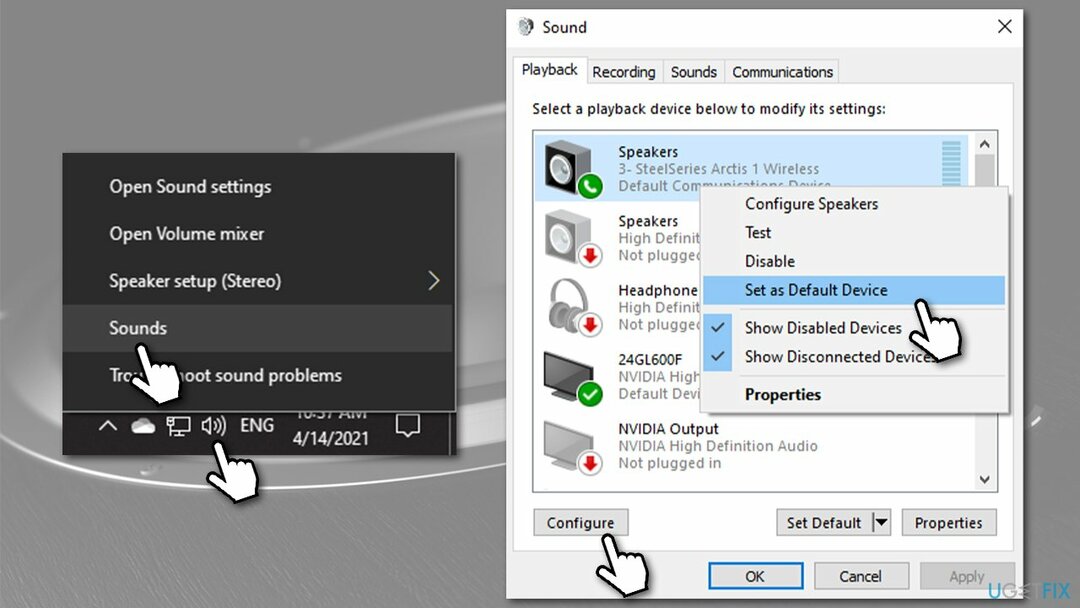
- Sélectionnez votre enceinte en cliquant une fois dessus et cliquez sur Configurer
- Ici, choisissez 5.1 Surround dans le menu déroulant sous Canaux audio et cliquez Suivant
- marque le Centre, Subwoofer et Paire de côté cases à cocher, cliquez sur Suivant et Finir.
Méthode 2. Mettez à jour vos pilotes audio
Pour réparer le système endommagé, vous devez acheter la version sous licence de Réimager Réimager.
Comme déjà mentionné, les pilotes audio obsolètes sont généralement la raison pour laquelle certains composants de l'ordinateur cessent de fonctionner après les mises à jour de Windows.
- Faites un clic droit sur Démarrer et choisissez Gestionnaire de périphériques
- Étendre Entrées et sorties audio section
- Faites un clic droit sur vos haut-parleurs et sélectionnez Mettre à jour le pilote
- Sélectionner Rechercher automatiquement des pilotes
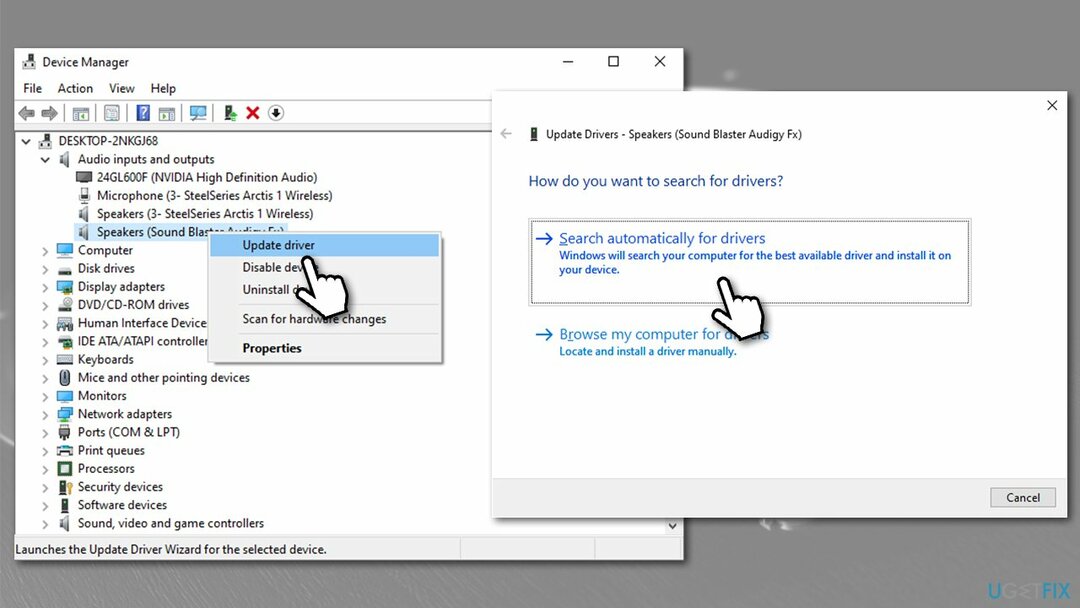
- Une fois fait, redémarrage votre ordinateur.
Dans de nombreux cas, le Gestionnaire de périphériques peut ne pas trouver les pilotes les plus récents disponibles pour votre périphérique. Par conséquent, vous pouvez soit visiter le site Web du fabricant de votre appareil, soit utiliser des outils tels que DriverFix pour un processus de mise à jour automatique du pilote.
Méthode 3. Exécuter l'utilitaire de résolution des problèmes audio
Pour réparer le système endommagé, vous devez acheter la version sous licence de Réimager Réimager.
- Tapez Dépannage dans la recherche Windows et appuyez sur Entrer
- Si vous ne voyez pas les dépanneurs répertoriés sur la droite, cliquez sur Dépanneurs supplémentaires
- Cliquer sur Lecture audio une fois
- Sélectionner Exécutez l'utilitaire de résolution des problèmes
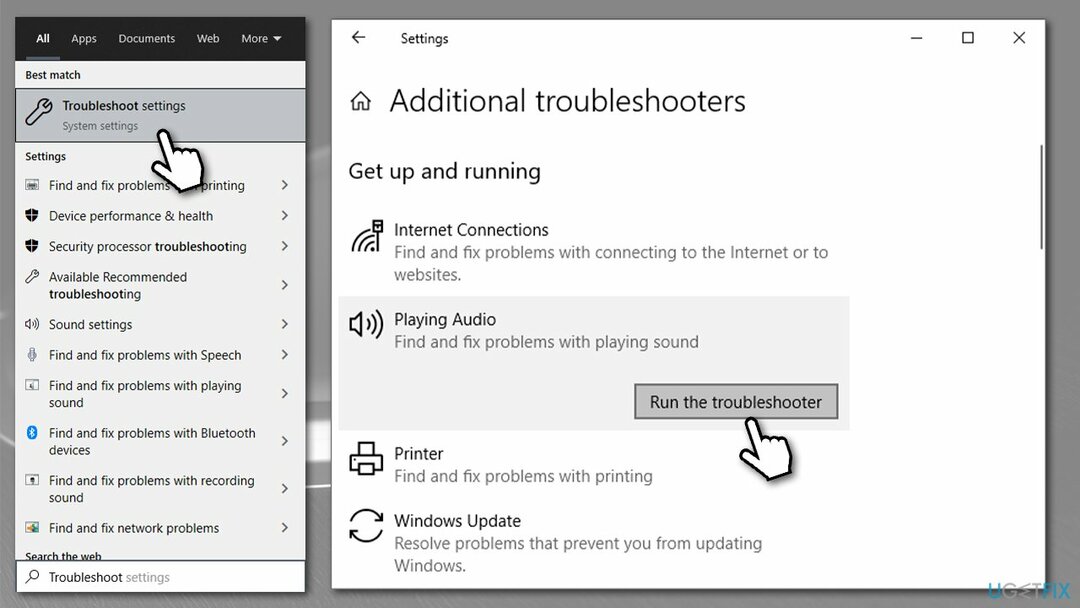
- Appliquez les correctifs suggérés.
Méthode 4. Changer la fréquence du son
Pour réparer le système endommagé, vous devez acheter la version sous licence de Réimager Réimager.
- Faites un clic droit sur le icône de haut-parleur dans votre barre des tâches et sélectionnez Des sons
- Sélectionner Relecture languette
- Cliquez sur vos enceintes et sélectionnez Propriétés en bas à droite
- Aller à Avancée languette
- Dans le menu déroulant, choisissez 24 bits, 96 000 Hz (qualité studio) option
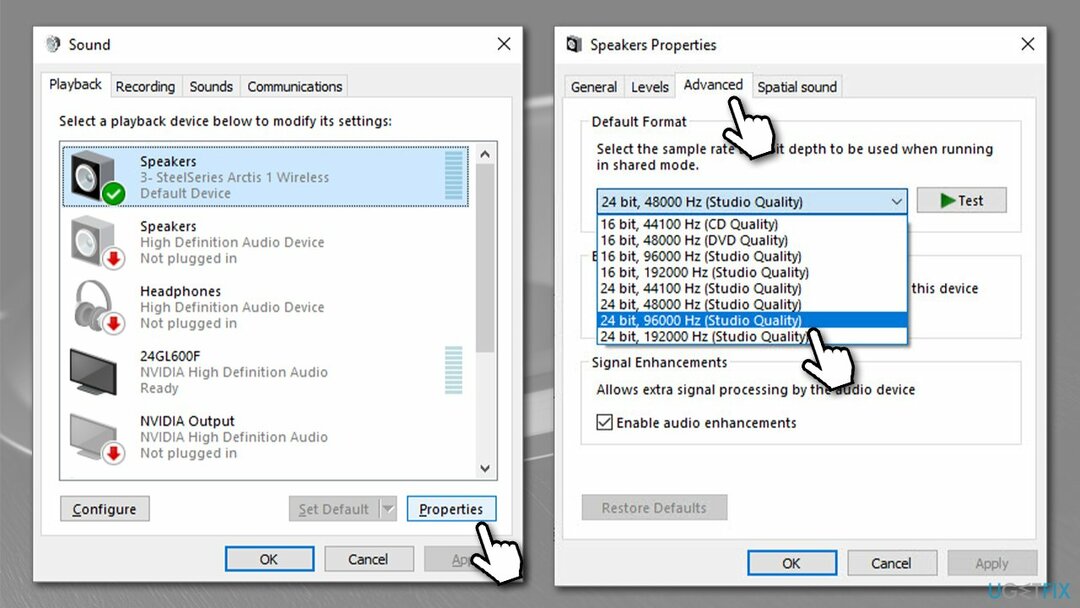
- Cliquez sur Appliquer et D'ACCORD.
Méthode 5. Activer le remplissage des haut-parleurs
Pour réparer le système endommagé, vous devez acheter la version sous licence de Réimager Réimager.
- Aller à Propriétés des haut-parleurs comme expliqué dans la méthode 4
- Sélectionner Renforcement languette
- Ici, décochez la case Désactiver tous les effets sonores
- Cochez Remplir le haut-parleur dans la liste disponible
- Cliquez sur Appliquer et D'ACCORD.
Méthode 6. Restaurer les dernières mises à jour Windows
Pour réparer le système endommagé, vous devez acheter la version sous licence de Réimager Réimager.
Si rien ci-dessus ne fonctionne pour vous et que votre son surround a cessé de fonctionner après la dernière mise à jour de Windows, vous pouvez restaurer la dernière mettez à jour, puis suspendez-la pendant sept jours (n'oubliez pas que cette étape est relativement risquée, surtout si vous désinstallez la sécurité mises à jour):
Remarque: cette méthode peut ne pas être disponible si vous avez effacé les fichiers de mise à jour Windows de votre ordinateur.
- Taper Panneau de commande dans la recherche Windows et appuyez sur Entrer
- Aller à Programmes > Désinstaller un programme
- Sélectionner Afficher les mises à jour installées sur la gauche
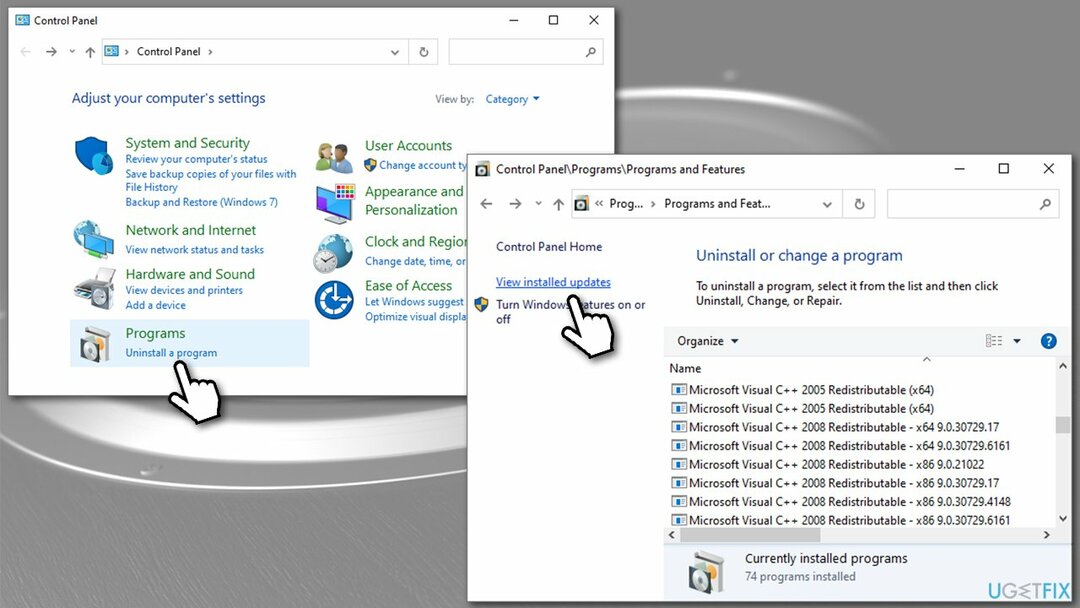
- Cliquer sur Installé sur colonne pour trier les mises à jour par date et faites défiler jusqu'à Microsoft Windows section
- Cliquez avec le bouton droit sur les mises à jour qui ont causé l'arrêt de votre son surround 5.1 et sélectionnez Désinstaller
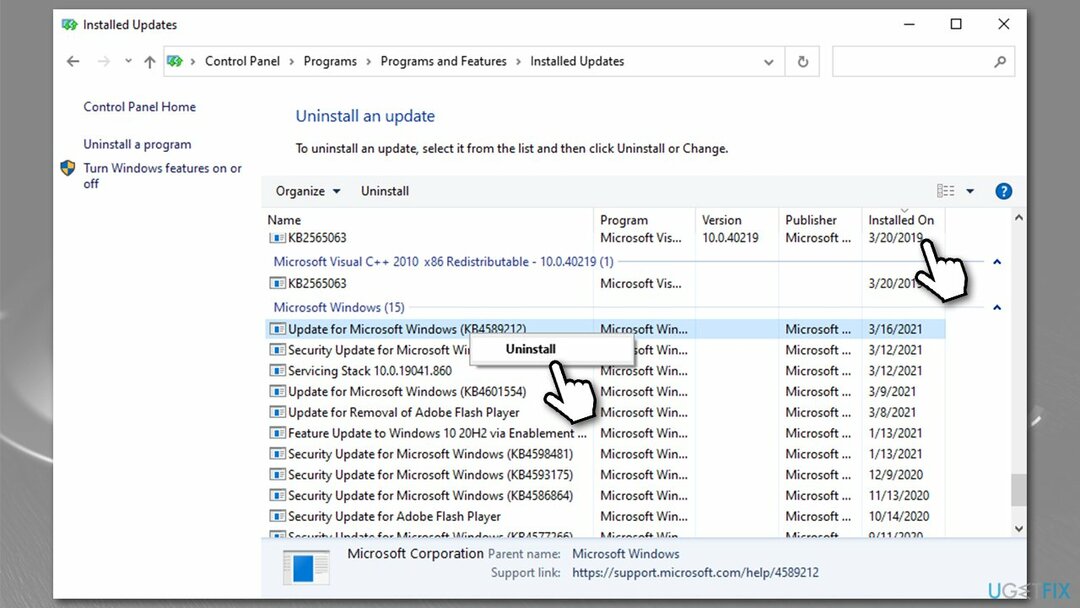
- Une fois terminé, tapez Mises à jour dans la recherche Windows, appuyez sur Entrée
- Ici, cliquez sur Suspendre les mises à jour pendant 7 jours
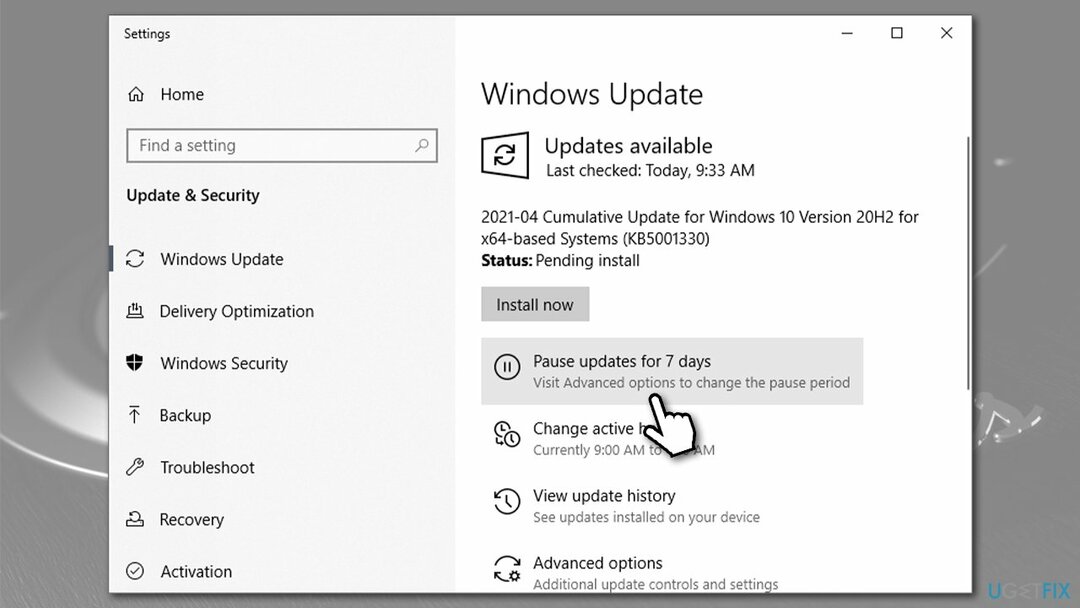
- Redémarrage votre ordinateur.
Réparez vos erreurs automatiquement
L'équipe ugetfix.com fait de son mieux pour aider les utilisateurs à trouver les meilleures solutions pour éliminer leurs erreurs. Si vous ne voulez pas vous battre avec des techniques de réparation manuelle, veuillez utiliser le logiciel automatique. Tous les produits recommandés ont été testés et approuvés par nos professionnels. Les outils que vous pouvez utiliser pour corriger votre erreur sont répertoriés ci-dessous :
Offrir
Fais le maintenant!
Télécharger le correctifJoie
Garantie
Fais le maintenant!
Télécharger le correctifJoie
Garantie
Si vous n'avez pas réussi à corriger votre erreur à l'aide de Reimage, contactez notre équipe d'assistance pour obtenir de l'aide. S'il vous plaît, faites-nous savoir tous les détails que vous pensez que nous devrions connaître sur votre problème.
Ce processus de réparation breveté utilise une base de données de 25 millions de composants pouvant remplacer tout fichier endommagé ou manquant sur l'ordinateur de l'utilisateur.
Pour réparer le système endommagé, vous devez acheter la version sous licence de Réimager outil de suppression de logiciels malveillants.

Un VPN est crucial lorsqu'il s'agit de confidentialité des utilisateurs. Les traqueurs en ligne tels que les cookies peuvent non seulement être utilisés par les plateformes de médias sociaux et d'autres sites Web, mais également par votre fournisseur d'accès Internet et le gouvernement. Même si vous appliquez les paramètres les plus sécurisés via votre navigateur Web, vous pouvez toujours être suivi via des applications connectées à Internet. En outre, les navigateurs axés sur la confidentialité comme Tor ne sont pas un choix optimal en raison des vitesses de connexion réduites. La meilleure solution pour votre confidentialité ultime est Accès Internet Privé – être anonyme et sécurisé en ligne.
Le logiciel de récupération de données est l'une des options qui pourraient vous aider récupérer vos fichiers. Une fois que vous avez supprimé un fichier, il ne disparaît pas dans les airs - il reste sur votre système tant qu'aucune nouvelle donnée n'est écrite dessus. Récupération de données Pro est un logiciel de récupération qui recherche des copies de travail des fichiers supprimés sur votre disque dur. En utilisant cet outil, vous pouvez éviter la perte de documents précieux, de travaux scolaires, de photos personnelles et d'autres fichiers cruciaux.